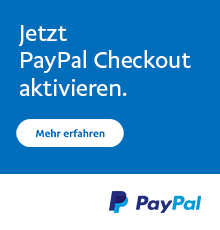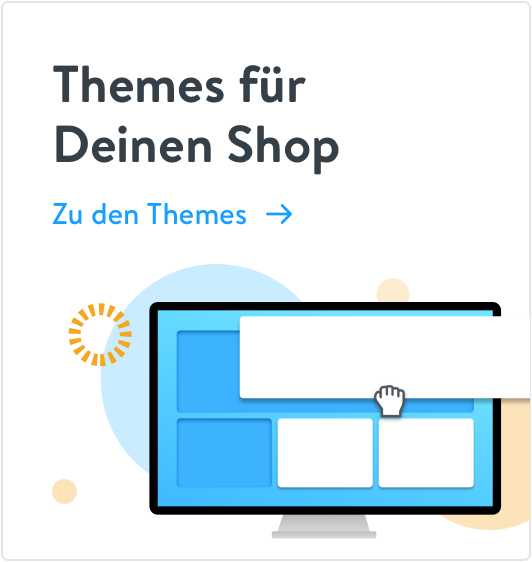Cloud / Self-hosted
Du kannst Shopware in der Cloud oder als self-hosted Variante für deinen Shop einsetzen. Hier erkennst du direkt, in welcher du diese App nutzen kannst.
Diese App kann nicht in einem Shopware Cloud Shop verwendet werden. Cloud Self-hosted
Shopware 6 Status
Support
- Support durch: BICEPS GmbH
- Support Sprachen:
Details
- Artikel-Nr.: Kdrei83174910636m
- Extension Partner: BICEPS GmbH
- Version: 3.0.3
- Letztes Update: 03.07.2021
- Sprachunterstützung:
- Self-hosted Kompatibilität: 5.2.0 – 5.2.275.3.0 – 5.3.75.4.0 – 5.4.65.5.0 – 5.5.105.6.0 – 5.6.105.7.0 – 5.7.19
Produktinformationen
Dieses Plugin aktiviert eine Versandart anhand der Entfernung vom Shopbetreiber bis zum Kunden.
Zudem können Sie die Versandkosten anhand der Entfernung berechnen.
So können Sie Ihren Kunden neue Versandarten anbieten, unteranderem:
- Same Day Delivery
- Speditionslieferungen
- Anfahrtspauschalen mit Freikilometer
Die Distanz zwischen Ihrem Standort und der Lieferadresse des Kunden erfolgt via Google Distanz API.
Es wird dabei die schnellste Route mit dem Verkehrsmittel "Auto" berechnet und dient zur Berechnung / Aussteuerung der Versandarten.
Bitte beachten Sie, dass dieses Plugin die Google Distanz API verwendet und hierdurch Kosten entstehen können.
Nähere Infos zu den Kosten finden Sie hier: https://developers.google.com/maps/documentation/distance-matrix/usage-and-billing
Kundenbewertungen
Als Besitzer dieser App kannst du diese im Shopware Account bewerten
Jetzt im Account bewertenKonfigurationsanleitung
Installation
1. Installation des Plugins
1.2) Installieren Sie das Plugin
1.3) Tragen Sie nun den Google API Key ein. Um diesen API Key zu erhalten, befolgen Sie bitte die Schritte aus Punkt 2 "Google API Key beantragen"
1.4) Fügen Sie den Google API Key in die Plugin Konfiguration ein, speichern diese und aktiveren anschließend das Plugin.
2. Google API Key beantragen
Um den Google API Key zu erhalten, müssen Sie folgende Schritte durchführen:
2.1) Registrieren Sie sich auf https://developers.google.com/
2.2) Legen Sie sich unter https://console.developers.google.com/projectcreate ein neues Projekt an
2.3) Gehen Sie nun auf https://console.developers.google.com/apis/library/distance-matrix-backend.googleapis.com und Klicken Sie oben auf "Aktivieren". Dadurch wird die API für dieses Projekt aktiviert und steht somit zur Verfügung.
2.4) Gehen Sie links auf "Zugangsdaten" um hierüber die Anmeldedaten für die API zu erstellen. Klicken Sie hier auf "Anmeldedaten erstellen" und wählen Sie dort die Option bei "API-Schlüssel" aus. Sie erhalten nun den API-Schlüssel, welcher für die Verwendung vom Plugin benötigt wird. Eine Einschränkung vom API Key ist nicht erforderlich, kann jedoch erstellt werden. Wichtig dabei ist, dass der API Key für die Domain verwendet werden darf.
2.5) Legen Sie ein Zahlungskonto an, um die Verwendung sämtlicher API's von Google in vollem Umfang verwenden zu können. Ansonsten kommt es vor, dass das Plugin keinen gültigen Zugriff auf die Google API erhält und das Plugin somit nicht korrekt funktionieren kann.
3. Einrichtung der Versandarten
3.2) Um eine Versandart für das Plugin zu konfigurieren, klicken Sie innerhalb vom Bearbeitsfenster auf den Tab "Freitextfelder". Hier finden Sie sämtliche Einstellungen, um die Versandart zusammen mit dem Plugin einzurichten. Nachfolgend eine Erklärung der möglichen Einstellungen:3.2.1) Versandkosten nach Entfernung :: aktivieren: Setzen Sie hier den Haken, wenn das Plugin für diese Versandart aktiviert werden soll
3.2.2) Versandkosten nach Entfernung :: Ausgangsadresse: Tragen Sie dort die Ausgangsadresse ein, ab welcher die Entfernung zur Lieferanschrift des Kunden berechnet werden soll. Beispiel: Spielstrasse 1, 12345 Spielstadt
3.2.3) Versandkosten nach Entfernung :: Modus: Wählen Sie hier den Modus, oder auch Bedingung aus, für welche das Plugin die Berechnung durchführen soll
3.2.4) Versandkosten nach Entfernung :: Entfernung A: Tragen Sie hier die Entfernung (KM) ein, die für den Modus gelten soll. Wenn Sie die Versandart für das Plugin aktivieren möchten, muss hier ein Wert eingetragen werden.
3.2.5) Versandkosten nach Entfernung :: Entfernung B:, Sollten Sie den Modus 3 wählen, ist hier die Entfernung (KM) einzutragen, die höher ist, als die Entfernung A
3.2.6) Versandkosten nach Entfernung :: Freikilometer: Falls eine Berechnung der Kosten nach KM erfolgen soll, können Sie hier Freikilometer eintragen. Diese werden dann nicht berechnet
3.2.7) Versandkosten nach Entfernung :: Kosten p. KM: Falls eine Berechnung der Kosten nach KM erfolgen soll, können Sie hier einen Wert eintragen, der pro KM berechnet wird. Es sind Kommazahlen (z.B. 1,55) zulässig.
3.2.8) Versandkosten nach Entfernung :: Kosten p. KM sind Brutto: Ist die Eingabe der Kosten pro KM Brutto, so können Sie dies über das Setzen des Hakens festlegen.
3.3) Speichern Sie die Einstellungen
3.4) Das Plugin kann nun verwendet werden.
4. Erweiterung der Versandkostenbeschreibung um Parameter
Für eine genauere Angabe der Versandkosten, können Sie in der Beschreibung von der Versandart folgende Parameter einsetzen:
4.1) [StorageAddress] :: Ausgabe der eingestellten Lageradresse in der Versandart4.2) [Distance] :: Angabe der errechneten Entfernung in KM
4.3) [FreeDistance] :: Eingestellte Freikilometer in der Versandart
4.4) [CostsPerKm] :: Kosten pro KM (Wert ist ohne MwSt)
4.5) [DistanceCosts] :: Errechnete Kosten für diese Entfernung, welche zu den Versandkosten hinzugerechnet werden (Wert ist ohne MwSt)
4.6) [ChargeableDistance] :: Zu berechnende KM (= [Distance] - [FreeDistance])
Änderungen
Version 3.0.3
Fehlerbehebung bei der Versandartenauswahl
Version 3.0.2
- Fehlerbehebungen und Verbesserungen
Version 3.0.1
- Fehlerbehebungen und Verbesserungen
Version 3.0.0
- Fehlerbehebungen
- Verbesserung der Versandarteneinschränkung
- Verbesserung der Versandkostenberechnung
- Verbesserung der Überprüfung vom Google API Key
- Einstellung hinzugefügt, um KM zu runden (aufrunden, abrunden, runden auf 2 Nachkommastellen)
- Variablen in den Dokumenten verfügbar
- Variablen in der Bestellbestätigungsmail verfügbar
Version 2.2.1
- Fehlerbehebung bei der Beschränkung von Versandarten
Version 2.2.0
- Kosten p. KM können nun sowohl in Netto als auch in Brutto eingetragen werden. Standardmäßig erfolgt die Eingabe in Netto.
Handelt es sich bei Ihrer Eingabe um den Bruttopreis, so müssen Sie hierzu lediglich bei der Versandart in den Freitextfeldern bei "Versandkosten nach Entfernung :: Kosten p. KM sind Brutto" den Haken setzen.
Version 2.1.0
Dieses Update enthält eine Reihe an Fehlerhebungen und Verbesserungen.Zudem kann in der Plugin Konfiguration nun der Google API Key getestet werden.
Version 2.0.0
Komplette Neuentwicklung für Shopware ab Version 5.2.Version 1.1.0
- Bugfixes
- Mehr Konfigurationsmöglichkeiten
Version 1.0.0
ErstveröffentlichungInfos zum Extension Partner
 BICEPS GmbH Shopware Extension Partner
BICEPS GmbH Shopware Extension Partner Aktuelle Version:
Monatlich kündbar
Gratis Probemonat
Diese App startet mit einem kostenlosen Probemonat. Die Miete kann jederzeit monatlich gekündigt werden oder wird zu den angegebenen Preisen automatisch verlängert.Updates und Support